Šiame vadove galite rasti išsamias instrukcijas, kaip sukurti atsargines saugomų duomenų (nuotraukų, muzikos, vaizdo įrašų, kontaktų, kalendoriaus, nustatymų ir kt.) atsargines kopijas. „Android“ išmanųjį telefoną ar planšetinį kompiuterį, kad jūsų daiktai būtų saugūs, net jei pametėte įrenginį arba net jei norite atkurti įrenginio gamyklinius nustatymus nustatymus.
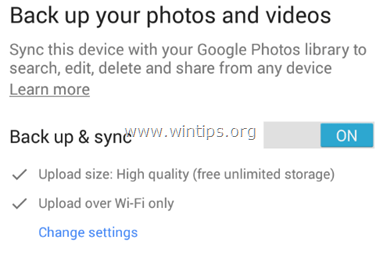
„Android“ telefono ar planšetinio kompiuterio turinio atsarginės kopijos kūrimas yra privalomas veiksmas (jei turinys jums svarbus... ir aš esu tikras, kad taip yra), nes šiais laikais dauguma iš mūsų naudoja „Android“ prietaisą kasdien, ne tik bendrauti, bet ir tvarkyti susitikimus (kalendorių), skaityti/rašyti el. laiškus arba fotografuoti ir filmuoti viską, ką manome kaip svarbu.
Kaip sukurti atsarginę „Android“ įrenginio turinio kopiją.
Ši mokymo programa yra padalinta į keturias (4) dalis su išsamiomis instrukcijomis, kaip sukurti atsarginę įvairaus pobūdžio turinio, saugomo „Android“ įrenginyje (išmaniajame telefone ar planšetiniame kompiuteryje), atsarginę kopiją: *
* Svarbu: Prieš toliau vadovaudamiesi šioje mokymo programoje pateiktomis instrukcijomis įsitikinkite, kad jau turite „Google“ („Gmail“) paskyrą ir nustatėte (pridėjote) tą paskyrą „Android“ įrenginyje.
1 dalis. „Android“ kontaktų, kalendoriaus, „Gmail“ ir kt. atsarginės kopijos (sinchronizavimas)
Jei norite sukurti atsarginę kontaktų, kalendoriaus ar „Gmail“ kopiją, sinchronizuokite „Android“ įrenginį su „Google“ paskyra. Padaryti tai:
1. „Android“ įrenginyje (pridėję „Google“ paskyrą) bakstelėkite Nustatymai.

2. Palieskite, kad atidarytumėte Sąskaitos Meniu.
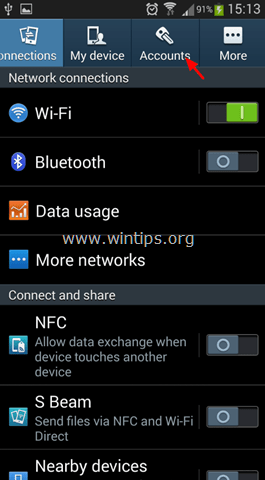
3. Pasirinkite „Google“ paskyrą, kurią pridėjote telefone.
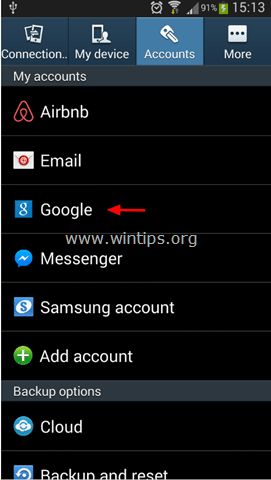
4. Pažymėkite (pasirinkite), kad sinchronizuotumėte visą turimą informaciją, tada bakstelėkite Sinchronizuoti dabar mygtuką, kad iš karto sinchronizuotų kontaktus, kalendorių, „Gmail“ ir kt. į savo „Google“ paskyrą. *
* Informacija: Kai sinchronizuojate „Android“ mobilųjį telefoną su „Google“ paskyra, taip pat sinchronizuojate visus kontaktus, kalendorių ir „Google“ paštą iš telefono su ta paskyra ir atvirkščiai. Taigi, jei atidarysite savo Google paskyrą iš bet kurio kompiuterio ar mobiliojo įrenginio ir naršysite į pvz. „Google“ kontaktų puslapyje galite sužinoti, kad visi jūsų „Android“ telefono kontaktai taip pat saugomi internete. Be to, jei atliksite pakeitimą įrenginyje arba „Google“ paskyroje, pakeitimas bus pritaikytas abiejose vietose (įrenginyje ir „Google“ paskyroje), kai būsite prisijungę prie interneto.
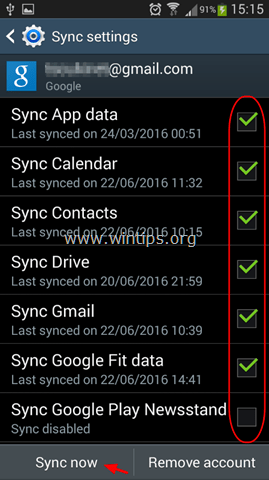
2 dalis. „Android“ nustatymų atsarginė kopija.
Jei norite sukurti atsarginę „Android“ nustatymų („Wi-Fi“ slaptažodžių, žymių, programos nustatymų ir kt.) atsarginę kopiją:
1. Atidarykite „Android“. Nustatymai -> Paskyros.
2. Pagal Atsarginės kopijos parinktys skyrių, bakstelėkite Atsarginė kopija ir nustatymas iš naujo.
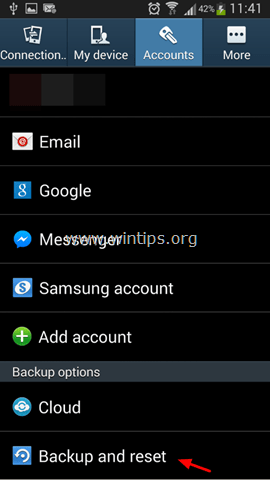
3. Pagal Atsarginė kopija ir atkūrimas skyriuje pasirinkite Sukurkite atsarginę mano duomenų kopiją žymimasis langelis. *
* Pastabos:
1. Jei norite automatiškai atkurti atsargines nuostatas, kai iš naujo įdiegiate programą, pasirinkite Automatinis atkūrimas taip pat žymimąjį laukelį.
2. Įsitikinkite, kad atsarginės kopijos paskyros nustatymuose pridėjote atsarginę paskyrą. Norėdami pridėti atsarginę paskyrą, bakstelėkite Atsarginė paskyra ir pridėkite savo Google paskyrą.
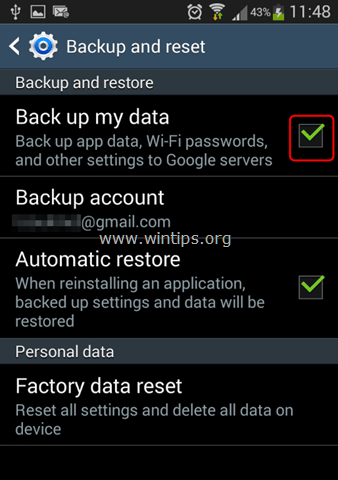
3 dalis. Kurkite „Android“ nuotraukų, muzikos ir vaizdo įrašų atsargines kopijas.
Norėdami sukurti atsargines nuotraukų, muzikos ir vaizdo įrašų kopijas iš „Android“ įrenginio, turite šias parinktis:
- Rankinė atsarginė kopija Rankiniu būdu nukopijuokite / įklijuokite (perkelkite) visus failus iš „Android“ įrenginio į kompiuterį.
- Automatinis atsarginis kopijavimas: Norėdami sinchronizuoti „Android“ įrenginį su debesimi, naudokite atsarginę programą. Šioje pamokoje naudosiu „Google“ nuotraukų programą, kuri siūloma nemokamai ir leidžia „Google“ serveriuose saugoti iki 15 GB duomenų.
1 būdas. Android rankinis atsarginis kopijavimas.
Pirmasis būdas sukurti atsarginę „Android“ duomenų atsarginę kopiją yra rankiniu būdu perkelti (nukopijuoti ir įklijuoti) įrenginio turinį (nuotraukas, vaizdo įrašus, muziką ir kt.), prijungus įrenginį prie kompiuterio (PC arba MAC). Rekomenduoju šį metodą, nes tai „aiškesnis“ būdas kurti atsargines duomenų kopijas. Vienintelis šio metodo trūkumas yra tas, kad šią užduotį turite atlikti dažnai, kad atsarginė kopija būtų atnaujinta. Norėdami rankiniu būdu sukurti atsarginę „Android“ duomenų kopiją:
1. Prijunkite „Android“ įrenginį prie kompiuterio naudodami USB kabelį.
2. „Android“ įrenginyje:
a.Palieskite & nutempti žemyn pranešimų juosta.
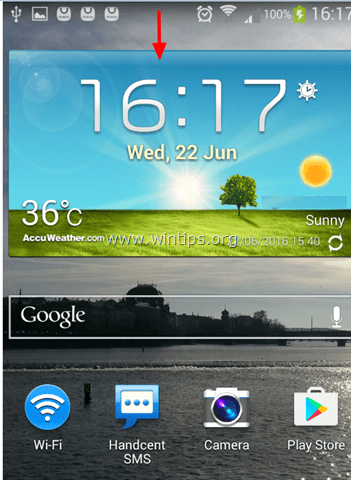
b. Paspausti Prijungtas kaip medijos įrenginys.
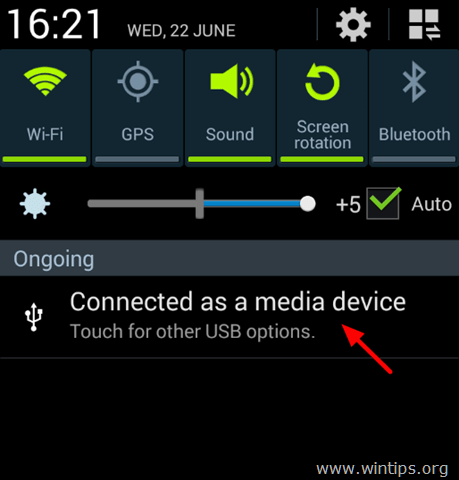
c. Pasirinkite Medijos įrenginys (MTP) žymimasis langelis.
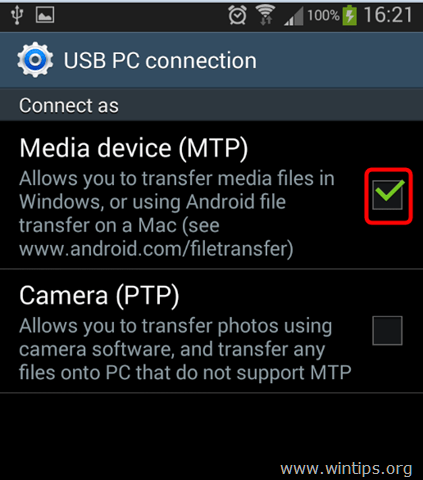
3. Kompiuteryje: atidarykite „Windows Explorer“ ir pamatysite:
a. Naujas diskas, turintis „Android“ įrenginio (modelio) pavadinimą (pvz., „GT-I9300“) ir
b. Naujas „Išimamasis diskas“, jei įrenginyje įdiegėte SD kortelę.
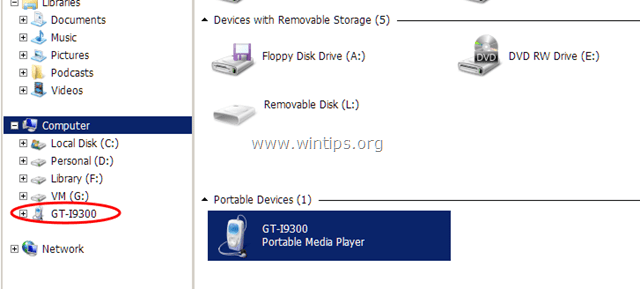
4. Kompiuteryje sukurkite naują aplanką (pvz., aplanke „Dokumentai“) ir suteikite jam pavadinimą (naujam aplankui), kurį atpažintumėte (pvz., Android_Backup_11092015). Be to, jei turite SD kortelę, sukurkite naują aplanką ir pavadinkite jį tokiu pačiu būdu. (pvz., SD_Backup_11092015).
5. Tada ištirkite savo įrenginio (ir SD kortelės) turinį ir nukopijuokite / įklijuokite (atsarginė kopija) į naujai sukurtus aplankus (-us) kompiuteryje:
a. Šie aplankai iš jūsų „Android“ įrenginio:
- DCIM –> Kamera, nuotraukos ir vaizdo įrašai.
- Muzika.
- Nuotraukos –> Ekrano nuotraukos
- Dokumentai
- Atsisiuntimai
b. Visi failai iš jūsų įrenginio SD kortelės.
Svarbu: NEPAMIRŠKITE dažnai kurti atsarginės „Android“ duomenų kopijos, kad failai būtų atnaujinti.
2 būdas. „Android“ automatinė atsarginė kopija.
Antrasis būdas sukurti atsarginę duomenų kopiją iš „Android“ įrenginio yra naudoti „Google“ nuotraukų programą. Naudojant „Google“ nuotraukų programėlę, atsarginė kopija bus sukurta automatiškai, kai telefonas turės interneto prieigą (prisijungs prie interneto).
Norėdami automatiškai sukurti atsarginę „Android“ duomenų kopiją naudodami „Google“ nuotraukas:
1 žingsnis. Atsisiųskite „Google“ nuotraukų programą į savo įrenginį.
1. Atviras Google Play parduotuvė.
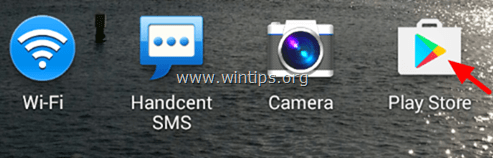
2. Paieškos laukelyje įveskite „google nuotraukos“ ir bakstelėkite „Google“ nuotraukos programa iš rezultatų.
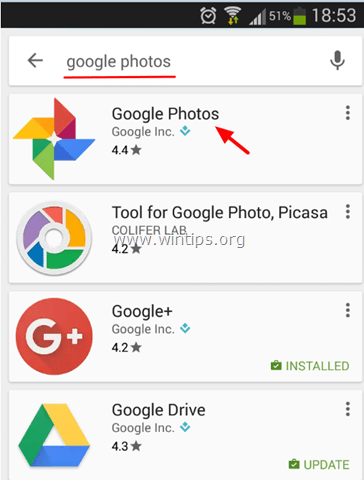
3. Bakstelėkite Diegti norėdami įrenginyje įdiegti „Google“ nuotraukas.
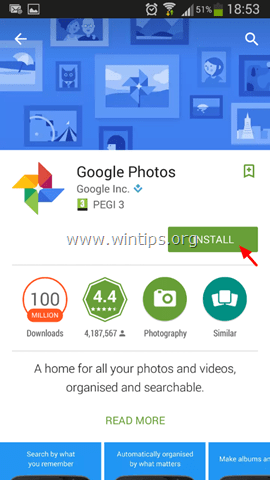
4. Atidžiai perskaitykite, ką programa turi pasiekti, ir, jei sutinkate, spustelėkite Priimti.
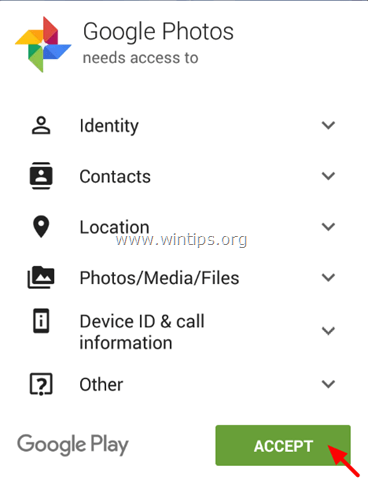
5. Palaukite, kol diegimas bus baigtas.
2 žingsnis. Nurodykite „Google“ nuotraukų atsarginės kopijos nustatymus.
1. Įrenginyje paleiskite „Google“ nuotraukų programą.
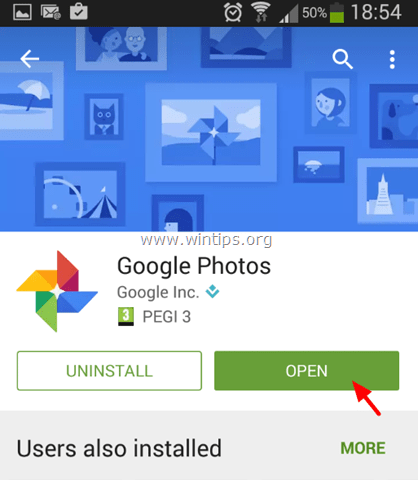
2. Įsitikinkite, kad Atsarginis kopijavimas ir sinchronizavimas nustatymas yra ĮJUNGTA ir bakstelėkite padaryta.
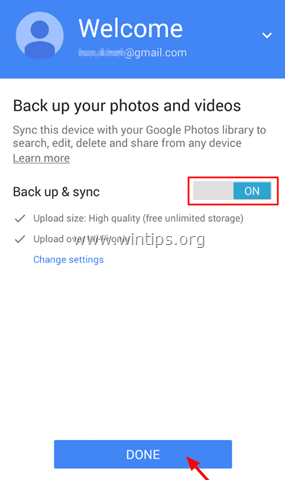
3. Viršuje kairėje palieskite Meniu  .
.
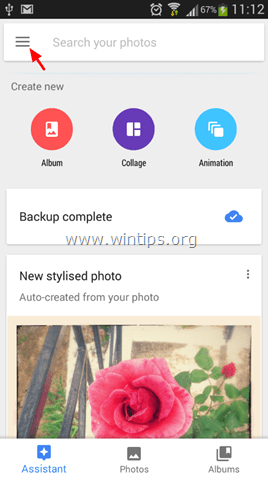
4. Bakstelėkite Nustatymai.
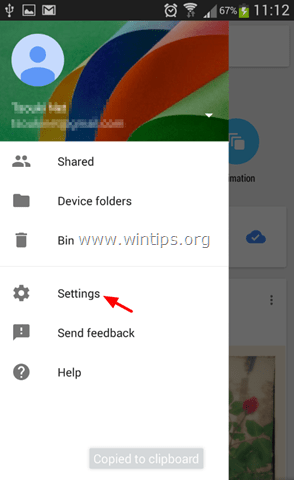
5. Bakstelėkite Atsarginė kopija ir sinchronizavimas
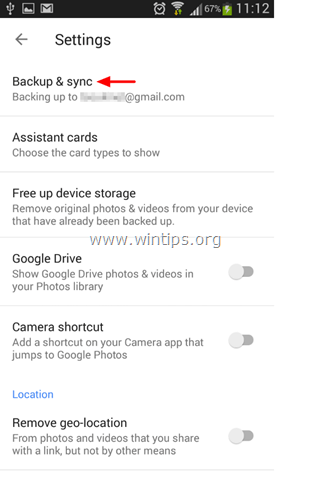
6. Bakstelėkite Kurkite atsargines įrenginio aplankų kopijas.
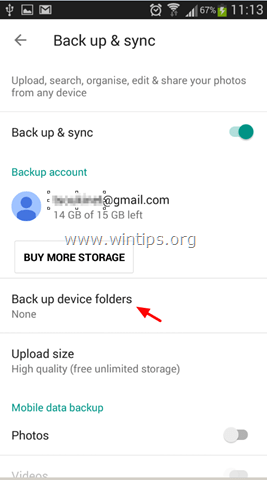
7. Dabar pasirinkite, kuriuos kitus įrenginio aplankus norite sinchronizuoti (atsarginę kopiją) su „Google“ nuotraukų saugykla, perkeldami slankiklį į ĮJUNGTA. *
* Pastaba: Pagal numatytuosius nustatymus fotoaparato aplanko atsarginė kopija sukuriama automatiškai.
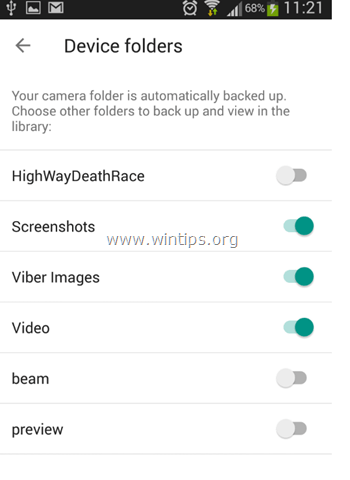
8. (Pasirenkama) Baigę pasirinkti aplankus, palieskite kairę rodyklę  , norėdami grįžti į pagrindines „Atsarginės kopijos kūrimo ir sinchronizavimo“ nustatymų parinktis. Čia galite nurodyti šiuos nustatymus:
, norėdami grįžti į pagrindines „Atsarginės kopijos kūrimo ir sinchronizavimo“ nustatymų parinktis. Čia galite nurodyti šiuos nustatymus:
A. Pagal Mobilus duomenys Skyrius: Nurodykite, ar norite, kad atsarginės kopijos kūrimo operacija (sinchronizavimas) būtų atlikta, net jei esate prisijungę prie interneto per korinį tinklą. *
* Pastaba: Pagal numatytuosius nustatymus atsarginė kopija sukuriama TIK tada, kai jūsų Android įrenginys yra prijungtas prie interneto per WiFi tinklą.
B. Pagal Kada daryti atsarginę kopiją Skyrius: Galite įjungti atsarginės kopijos kūrimo operaciją, kai įkraunate mobilųjį telefoną (tik) ir kai naudojatės tarptinkliniu ryšiu.
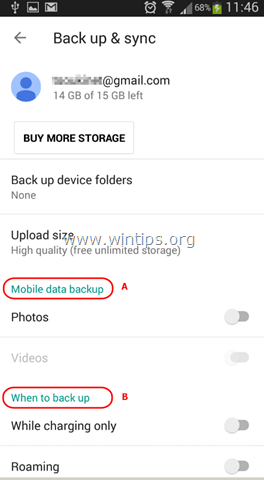
9. Nurodę atsarginės kopijos nustatymus, palaukite, kol pasirinkti aplankai bus sinchronizuoti su susijusia Google paskyra.
10. Galiausiai galite pasiekti sinchronizuotus duomenis iš bet kurio kompiuterio ir žiniatinklio naršyklės, prisijungę naudodami tą pačią „Google“ paskyrą kaip ir savo įrenginyje. photos.google.com
4 dalis. „Android“ tekstinių / SMS pranešimų atsarginė kopija.
Jei norite sukurti SMS žinučių atsarginę kopiją iš „Android“ įrenginio, jums reikia trečiosios šalies programos, pvz., SMS atsarginė kopija+ programėlė. Išsamų vadovą, kaip naudoti SMS atsarginę kopiją+ programą, kuriant Android teksto / SMS žinučių atsargines kopijas Google paskyroje, rasite čia: Kaip perkelti (atsarginę kopiją / atkurti) Android SMS žinutes iš / į "Android" telefoną.
Jūs baigėte! Leiskite man žinoti, ar šis vadovas jums padėjo, palikdami komentarą apie savo patirtį. Prašome pamėgti ir pasidalinti šiuo vadovu, kad padėtumėte kitiems.